HP PAVILION DV5120EA, PAVILION DV5121EA, PAVILION DV5126EA, PAVILION DV5127EA, PAVILION DV5128EA User Manual
...
Manuel de l'utilisateur du PC portable
© 2005 Hewlett-Packard Development
Company, L.P.
Microsoft et Windows sont des marques déposées de Microsoft Corporation aux Etats-Unis. Bluetooth est une marque détenue par son propriétaire et utilisée sous licence par Hewlett-Packard Company. Le logo SD est une marque de son propriétaire.
Les informations contenues dans ce document peuvent être modifiées sans préavis. Les garanties relatives aux produits et aux services HP sont décrites dans les textes de garantie limitée expresse qui les accompagnent. Aucun élément du présent document ne peut être interprété comme constituant une garantie supplémentaire. HP ne saurait être tenu pour responsable des erreurs ou omissions de nature technique ou rédactionnelle qui pourraient subsister dans le présent document.
Première édition, décembre 2005
Référence du document : 397375-051
Sommaire
1 Portable - Visite guidée |
|
Composants ............................................................................................................................................ |
1 |
Composants de la face supérieure ........................................................................................ |
2 |
Touches ................................................................................................................. |
2 |
Pavé tactile ............................................................................................................ |
3 |
Boutons et interrupteurs ........................................................................................ |
4 |
Voyants ................................................................................................................. |
6 |
Composants de l'écran ......................................................................................... |
7 |
Composants du panneau avant ............................................................................................. |
7 |
Composants du panneau arrière ........................................................................................... |
8 |
Composants du côté droit ...................................................................................................... |
9 |
Composants du côté gauche ............................................................................................... |
10 |
Composants de la face inférieure ........................................................................................ |
11 |
Antennes sans fil (sur certains modèles uniquement) ......................................................... |
12 |
Autres composants matériels .............................................................................................. |
13 |
Etiquettes ............................................................................................................................. |
14 |
Caractéristiques techniques ................................................................................................................. |
15 |
Environnement d'exploitation ............................................................................................... |
15 |
Puissance d'entrée nominale ............................................................................................... |
15 |
Signaux d'entrée/sortie du port d'extension ......................................................................... |
16 |
2 Pavé tactile et clavier |
|
Pavé tactile ........................................................................................................................................... |
17 |
Utilisation du pavé tactile ..................................................................................................... |
18 |
Utilisation d'une souris externe ............................................................................................ |
18 |
Configuration des préférences du pavé tactile .................................................................... |
18 |
Clavier ................................................................................................................................................... |
19 |
Touches d'activation ............................................................................................................ |
19 |
Aide-mémoire des touches d'activation .............................................................. |
20 |
Procédures concernant les touches d'activation ................................................ |
20 |
Affichage et effacement des informations système (fn+échap) .......................... |
20 |
Ouverture du Centre d'aide et de support (fn+f1) ............................................... |
21 |
Ouverture de la fenêtre Options d'impression (fn+f2) ......................................... |
21 |
Ouverture du navigateur Web (fn+f3) ................................................................. |
21 |
Basculement de l'image d'écran (fn+f4) .............................................................. |
22 |
Activation du mode veille (fn+f5) ......................................................................... |
22 |
Activation de QuickLock (fn+f6) .......................................................................... |
23 |
Réduction de la luminosité de l'écran (fn+f7) ...................................................... |
23 |
Augmentation de la luminosité de l'écran (fn+f8) ................................................ |
23 |
FRWW |
iii |
Lecture, mise en pause ou reprise de la lecture d'un DVD ou d'un CD |
|
audio (fn+f9) ........................................................................................................ |
23 |
Arrêt de la lecture d'un CD audio ou d'un DVD (fn+f10) ..................................... |
23 |
Lecture de la plage ou du chapitre précédent d'un CD audio ou DVD |
|
(fn+f11) ................................................................................................................ |
23 |
Lecture de la plage ou du chapitre suivant d'un CD audio ou DVD (fn+f12) ...... |
23 |
Logiciel Boutons Quick Launch ........................................................................................... |
24 |
Accès au panneau de configuration Boutons Quick Launch .............................. |
24 |
Définition des préférences de réorganisation ..................................................... |
24 |
Définition des préférences avancées .................................................................. |
25 |
Affichage de l'icône Boutons Quick Launch ....................................... |
25 |
Définition des affectations des boutons sur un clavier externe .......... |
25 |
Pavés numériques ................................................................................................................................ |
27 |
Utilisation du pavé numérique intégré ................................................................................. |
27 |
Activation et désactivation du pavé numérique intégré ...................................... |
27 |
Basculement des fonctions de touche du pavé numérique intégré .................... |
28 |
Utilisation d'un pavé numérique externe .............................................................................. |
28 |
Activation ou désactivation du mode verr num en cours de travail .................... |
28 |
3 Alimentation |
|
Emplacement des commandes et des voyants d'alimentation ............................................................ |
29 |
Sources d'alimentation ......................................................................................................................... |
31 |
Connexion de l'adaptateur secteur ...................................................................................... |
32 |
Modes veille et hibernation ................................................................................................................... |
33 |
Veille .................................................................................................................................... |
33 |
Hibernation ........................................................................................................................... |
33 |
Activation du mode veille, du mode hibernation ou de la mise hors tension ...................... |
34 |
Lorsque vous arrêtez de travailler ....................................................................... |
34 |
Lorsque aucune source d'alimentation fiable n'est disponible ............................ |
34 |
Lors de l'utilisation d'une communication sans fil ou de supports lisibles ou |
|
inscriptibles (sur certains modèles uniquement) ................................................. |
35 |
Paramètres d'alimentation par défaut .................................................................................................. |
36 |
Mise sous tension ou hors tension de l'ordinateur ou de l'écran ......................................... |
36 |
Utilisation des procédures d'arrêt d'urgence ....................................................................... |
36 |
Activation ou sortie du mode veille ...................................................................................... |
37 |
Activation ou sortie du mode hibernation ............................................................................ |
38 |
Options d'alimentation .......................................................................................................................... |
39 |
Accès à la fenêtre Propriétés des options d'alimentation .................................................... |
39 |
Affichage de l'icône Jauge d'énergie ................................................................................... |
39 |
Configuration ou modification d'un mode de gestion de l'alimentation ............................... |
40 |
Configuration d'une invite de sécurité .................................................................................. |
40 |
Commandes de contrôle des performances du processeur ................................................................ |
41 |
Modules batterie ................................................................................................................................... |
43 |
Insertion ou retrait d'un module batterie .............................................................................. |
43 |
Charge d'un module batterie ............................................................................................... |
44 |
Contrôle de la charge d'un module batterie ........................................................ |
45 |
Obtention d'informations précises de la charge ................................. |
45 |
Affichage à l'écran des informations relatives à la charge ................. |
45 |
Affichage des niveaux de charge ...................................... |
45 |
Interprétation des indicateurs de charge ........................... |
46 |
iv |
FRWW |
|
Gestion des niveaux bas de charge de batterie .................................................................. |
46 |
|
Identification des niveaux bas de charge de batterie ......................................... |
46 |
|
Niveau bas de charge de batterie ...................................................... |
46 |
|
Niveau critique de charge de batterie ................................................ |
46 |
|
Résolution de niveaux bas de charge de batterie ............................................... |
46 |
|
Lorsqu'une source d'alimentation externe est disponible .................. |
47 |
|
Lorsqu'un module batterie chargé est disponible .............................. |
47 |
|
Lorsque aucune source d'alimentation n'est disponible ..................... |
47 |
|
Lorsque l'ordinateur ne peut pas quitter le mode hibernation ............ |
47 |
|
Etalonnage d'un module batterie ......................................................................................... |
48 |
|
Quand faut-il procéder à un étalonnage ? .......................................................... |
48 |
|
Comment exécuter un étalonnage ? ................................................................... |
48 |
|
Etape 1 : Charge du module batterie ................................................. |
48 |
|
Etape 2 : Décharge du module batterie ............................................. |
49 |
|
Etape 3 : Recharge du module batterie ............................................. |
50 |
|
Economie d'énergie de la batterie ....................................................................................... |
50 |
|
Economie d'énergie pendant l'utilisation de l'ordinateur ..................................... |
50 |
|
Sélection des paramètres d'économie d'énergie ................................................ |
51 |
|
Stockage d'un module batterie ............................................................................................ |
51 |
|
Mise au rebut des modules batterie usés ............................................................................ |
51 |
4 |
Unités |
|
|
Entretien des unités .............................................................................................................................. |
53 |
|
Unité IDE, voyant .................................................................................................................................. |
54 |
|
Disque dur ............................................................................................................................................ |
55 |
|
Unités optiques ..................................................................................................................................... |
58 |
|
Insertion d'un disque optique ............................................................................................... |
59 |
|
Retrait d'un disque optique (sous tension) .......................................................................... |
60 |
|
Retrait d'un disque optique (hors tension) ........................................................................... |
61 |
|
Blocage des modes veille et hibernation ............................................................................. |
62 |
5 |
Multimédia |
|
|
Matériel multimédia .............................................................................................................................. |
63 |
|
Utilisation de l'unité optique ................................................................................................. |
63 |
|
Identification de l'unité optique installée ............................................................. |
63 |
|
Insertion d'un disque optique .............................................................................. |
64 |
|
Retrait d'un disque optique (sous tension) .......................................................... |
65 |
|
Retrait d'un disque optique (hors tension) .......................................................... |
65 |
|
Utilisation des commandes d'activité multimédia ................................................................ |
67 |
|
Utilisation des boutons QuickPlay ....................................................................................... |
68 |
|
Utilisation des fonctions audio ............................................................................................. |
70 |
|
Utilisation de la prise d'entrée audio (microphone) ............................................. |
71 |
|
Utilisation de la prise de sortie audio (casque) ................................................... |
71 |
|
Utilisation d'un signal audio numérique S/PDIF (sur certains modèles |
|
|
uniquement) ........................................................................................................ |
71 |
|
Réglage du volume ............................................................................................. |
72 |
|
Utilisation des fonctions vidéo ............................................................................................. |
73 |
|
Utilisation du port de moniteur externe ............................................................... |
73 |
|
Utilisation de la prise de sortie S-Video .............................................................. |
74 |
|
Télécommande (sur certains modèles uniquement) ........................................................... |
75 |
FRWW |
v |
|
Télécommande mobile HP (version PC Card) .................................................... |
76 |
|
Insertion de la batterie (version PC Card) .......................................... |
76 |
|
Stockage de la télécommande dans le connecteur de la PC |
|
|
Card .................................................................................................... |
79 |
|
Aide-mémoire concernant les boutons (version PC Card) ................ |
80 |
|
Fonctions des composants de la télécommande mobile HP |
|
|
(version PC Card) ............................................................................... |
83 |
|
Télécommande mobile HP (version carte ExpressCard) ................................... |
84 |
|
Insertion de la batterie (version carte ExpressCard) .......................... |
84 |
|
Stockage de la télécommande dans le connecteur de la carte |
|
|
ExpressCard ....................................................................................... |
86 |
|
Aide-mémoire concernant les boutons (version carte |
|
|
ExpressCard) ...................................................................................... |
87 |
|
Fonctions des composants de la télécommande mobile HP |
|
|
(version carte ExpressCard) ............................................................... |
90 |
|
Résolution des problèmes concernant la télécommande ................................... |
91 |
|
Logiciels multimédia ............................................................................................................................. |
92 |
|
Identification des logiciels multimédia préinstallés .............................................................. |
92 |
|
Installation de logiciels multimédia à partir d'un CD (sur certains modèles |
|
|
uniquement) ......................................................................................................................... |
92 |
|
Utilisation de logiciels multimédia ........................................................................................ |
93 |
|
Utilisation du logiciel QuickPlay ........................................................................................... |
93 |
|
Protection de la lecture ........................................................................................................ |
93 |
|
Protection du processus de gravure de CD ou de DVD ...................................................... |
94 |
|
Modification des paramètres de région DVD ....................................................................... |
94 |
|
Avertissement concernant les droits d'auteur ...................................................................... |
95 |
6 |
Cartes multimédia externes |
|
|
Cartes de connecteur multimédia numérique (sur certains modèles uniquement) ............................. |
97 |
|
Insertion d'une carte numérique .......................................................................................... |
98 |
|
Arrêt ou retrait d'une carte numérique ................................................................................. |
99 |
|
PC Cards (sur certains modèles uniquement) ................................................................................... |
100 |
|
Configuration d'une PC Card ............................................................................................. |
100 |
|
Insertion d'une PC Card ..................................................................................................... |
101 |
|
Arrêt ou retrait d'une PC Card ........................................................................................... |
101 |
|
ExpressCards ..................................................................................................................................... |
103 |
|
Sélection d'une ExpressCard ............................................................................................ |
103 |
|
Configuration d'une ExpressCard ...................................................................................... |
103 |
|
Insertion d'une ExpressCard ............................................................................................. |
104 |
|
Arrêt ou retrait d'une ExpressCard .................................................................................... |
106 |
7 |
Périphériques externes |
|
|
Utilisation d'un périphérique USB ....................................................................................................... |
107 |
|
Connexion d'un périphérique USB .................................................................................... |
107 |
|
Arrêt d'un périphérique USB .............................................................................................. |
108 |
|
Logiciel USB requis ............................................................................................................ |
108 |
|
Utilisation d'un périphérique 1394 (sur certains modèles uniquement) ............................................. |
109 |
|
Connexion d'un périphérique 1394 .................................................................................... |
109 |
|
Arrêt d'un périphérique 1394 ............................................................................................. |
109 |
|
Logiciel 1394 requis ........................................................................................................... |
110 |
vi |
FRWW |
|
Utilisation du port d'extension ............................................................................................................. |
111 |
8 |
Modules mémoire |
|
|
Ajout ou remplacement de modules mémoire .................................................................................... |
113 |
|
Conséquences de l'ajout de mémoire ................................................................................................ |
117 |
|
Paramètres de mémoire vidéo (sur certains modèles uniquement) .................................................. |
118 |
9 Technologie sans fil (certains modèles) |
|
|
|
Caractéristiques des périphériques sans fil ....................................................................................... |
119 |
|
Identification du périphérique sans fil 802.11 ..................................................................................... |
119 |
|
Commandes de périphérique sans fil ................................................................................................. |
120 |
|
Périphériques sans fil 802.11 (certains modèles) .............................................................................. |
121 |
|
Configuration d'un réseau WLAN à domicile ..................................................................... |
122 |
|
Connexion d'un réseau WLAN à votre domicile ................................................................ |
123 |
|
Connexion à un réseau WLAN public ................................................................................ |
123 |
|
Utilisation des fonctions de sécurité du réseau sans fil ..................................................... |
123 |
|
Périphériques sans fil Bluetooth (certains modèles) .......................................................................... |
124 |
10 Modem et réseau local |
|
|
|
Modem ................................................................................................................................................ |
127 |
|
Connexion du câble modem .............................................................................................. |
128 |
|
Connexion d'un adaptateur de câble modem propre au pays ........................................... |
129 |
|
Sélection d'un site .............................................................................................................. |
129 |
|
Affichage de la sélection du pays ..................................................................... |
129 |
|
Ajout de sites lors de vos déplacements .......................................................... |
130 |
|
Résolution des problèmes de connexion en déplacement ............................... |
131 |
|
Utilisation du logiciel de communication préinstallé .......................................................... |
132 |
|
Réseaux locaux .................................................................................................................................. |
133 |
11 |
Sécurité |
|
|
Fonctions de sécurité ......................................................................................................................... |
135 |
|
Mots de passe .................................................................................................................................... |
136 |
|
Instructions relatives à la définition des mots de passe .................................................... |
136 |
|
Mots de passe définis dans Windows ............................................................................... |
137 |
|
QuickLock .......................................................................................................... |
137 |
|
Mots de passe définis dans l'utilitaire Setup ...................................................................... |
138 |
|
Mot de passe administrateur ............................................................................. |
138 |
|
Gestion d'un mot de passe administrateur ....................................... |
138 |
|
Saisie d'un mot de passe administrateur ......................................... |
139 |
|
Mot de passe de mise sous tension .................................................................. |
140 |
|
Gestion d'un mot de passe de mise sous tension ........................... |
140 |
|
Saisie d'un mot de passe de mise sous tension .............................. |
140 |
|
Logiciel antivirus ................................................................................................................................. |
141 |
|
Logiciel de pare-feu ............................................................................................................................ |
141 |
|
Mises à jour critiques .......................................................................................................................... |
141 |
|
Dispositif antivol (en option) ............................................................................................................... |
142 |
FRWW |
vii |
12 |
Utilitaire Setup |
|
|
Accès à l'utilitaire Setup ..................................................................................................................... |
143 |
|
Langue de l'utilitaire Setup ................................................................................................................. |
144 |
|
Paramètres par défaut de l'utilitaire Setup ......................................................................................... |
145 |
|
Menus de l'utilitaire Setup .................................................................................................................. |
146 |
|
Menu Principal ................................................................................................................... |
146 |
|
Menu Sécurité .................................................................................................................... |
146 |
|
Menu Configuration système ............................................................................................. |
147 |
|
Menu Diagnostic ................................................................................................................ |
147 |
13 Mise à jour et restauration de logiciels |
|
|
|
Mises à jour de logiciels ..................................................................................................................... |
149 |
|
HP Software Update (Mise à jour logicielle HP) ................................................................ |
149 |
|
Mises à jour des logiciels et site Web HP .......................................................................... |
150 |
|
Accès aux informations de l'ordinateur ............................................................. |
150 |
|
Téléchargement d'une mise à jour du BIOS ..................................................... |
151 |
|
Installation d'une mise à jour du BIOS .............................................................. |
152 |
|
Téléchargement et installation d'autres logiciels .............................................. |
153 |
|
Restauration du système .................................................................................................................... |
154 |
|
Sauvegarde des informations ............................................................................................ |
154 |
|
Utilisation de la fonction Restauration du système ............................................................ |
154 |
|
Création d'un point de restauration ................................................................... |
154 |
|
Restauration à un point de restauration ............................................................ |
155 |
|
Réinstallation d'applications .............................................................................................. |
155 |
|
Réinstallation d'applications depuis le disque dur ............................................ |
155 |
|
Réinstallation des applications depuis les disques ........................................... |
155 |
|
Réparation du système d'exploitation ................................................................................ |
156 |
|
Réinstallation du système d'exploitation ............................................................................ |
157 |
|
Sauvegarde de votre système .......................................................................... |
157 |
|
Réinstallation du système d'exploitation ........................................................... |
158 |
|
Réinstallation des pilotes de périphériques et des autres logiciels ................................... |
159 |
|
Mise à jour des logiciels réinstallés ................................................................... |
159 |
14 |
Entretien |
|
|
Entretien du matériel .......................................................................................................................... |
161 |
|
Module batterie .................................................................................................................. |
162 |
|
Mise au rebut des modules batterie usés .......................................................................... |
162 |
|
Pavé tactile et clavier ......................................................................................................... |
163 |
|
Ecran .................................................................................................................................. |
163 |
|
Unités ................................................................................................................................. |
164 |
|
Utilisation du défragmenteur de disque ............................................................ |
164 |
|
Utilisation du nettoyage de disque .................................................................... |
164 |
|
Réglages réguliers .............................................................................................................................. |
165 |
|
Déplacement et transport ................................................................................................................... |
166 |
15 |
Résolution des problèmes |
|
|
Liste de contrôle rapide ...................................................................................................................... |
169 |
|
L'ordinateur ne démarre pas .............................................................................................. |
169 |
|
L'écran de l'ordinateur est vide .......................................................................................... |
170 |
|
Les logiciels fonctionnent anormalement .......................................................................... |
170 |
viii |
FRWW |
L'ordinateur est sous tension mais ne répond pas ............................................................ |
171 |
L'ordinateur est très chaud. ............................................................................................... |
171 |
Un périphérique externe ne fonctionne pas ....................................................................... |
171 |
L'ordinateur ne peut pas se connecter à un réseau local sans fil (WLAN) ....................... |
172 |
Centre d'assistance technique ........................................................................................................... |
173 |
Préparation de l'appel au centre d'assistance technique .................................................. |
173 |
Contact du centre d'assistance technique par e-mail ou par téléphone ........................... |
173 |
Envoi de l'ordinateur à un mainteneur ............................................................................... |
173 |
16 Electricité statique |
|
Prévention contre l'électricité statique ................................................................................................ |
175 |
Manipulation des unités ..................................................................................................... |
175 |
Manipulation des composants internes ............................................................................. |
176 |
Méthodes de mise à la terre ............................................................................................................... |
177 |
17 Informations sur les réglementations, la sécurité et les conditions d'utilisation |
|
Informations sur les réglementations ................................................................................................. |
179 |
Federal Communications Commission notice ................................................................... |
180 |
Modifications ..................................................................................................... |
180 |
Cables ............................................................................................................... |
180 |
Declaration of Conformity for products marked with the FCC logo |
|
(United States only) ........................................................................................... |
181 |
Produits avec périphériques LAN sans fil ......................................................... |
181 |
Brazilian notice ................................................................................................................... |
182 |
Canadian notices ............................................................................................................... |
182 |
Avis Canadien .................................................................................................................... |
182 |
Avis de conformité pour l'Union européenne ..................................................................... |
183 |
Produits avec périphériques LAN sans fil 2,4 GHz ........................................... |
184 |
France .............................................................................................. |
184 |
Italie .................................................................................................. |
184 |
Produits avec périphériques LAN sans fil 5 GHz .............................................. |
184 |
Informations sur l'ergonomie ............................................................................. |
184 |
Avis de certification GS .................................................................... |
184 |
Indian notice ....................................................................................................................... |
184 |
Japanese notices ............................................................................................................... |
185 |
Wireless LAN 802.11b devices ......................................................................... |
185 |
Wireless LAN 802.11g devices ......................................................................... |
185 |
Bluetooth devices .............................................................................................. |
185 |
Korean notice ..................................................................................................................... |
185 |
Taiwan notice ..................................................................................................................... |
186 |
Informations sur les déplacements aériens ....................................................................... |
186 |
Informations sur les batteries ............................................................................................. |
186 |
Conformité Energy Star ..................................................................................................... |
186 |
Informations sur la sécurité des lasers .............................................................................. |
186 |
Réglementation du CDRH ................................................................................ |
187 |
Informations sur les lasers ................................................................................ |
187 |
Informations sur les modems ............................................................................................. |
188 |
Certifications concernant les périphériques de télécommunication ................. |
188 |
Informations sur les modems pour les Etats-Unis ............................................ |
189 |
Canadian modem statements ........................................................................... |
190 |
FRWW |
ix |
Japanese modem statements ........................................................................... |
190 |
New Zealand modem statements ..................................................................... |
191 |
Voice support .................................................................................... |
191 |
Informations sur le cordon d'alimentation .......................................................................... |
192 |
Informations sur le cordon d'alimentation pour le Japon .................................. |
192 |
Déclaration de Macrovision Corporation ........................................................................... |
192 |
Informations sur la sécurité ................................................................................................................ |
193 |
Informations sur les déplacements .................................................................................... |
193 |
Informations sur les batteries ............................................................................................. |
193 |
Informations sur le cordon d'alimentation .......................................................................... |
193 |
Informations sur les conditions d'utilisation ........................................................................................ |
194 |
Mise au rebut de la batterie ............................................................................................... |
194 |
Elimination des déchets contenant du mercure aux Etats-Unis ........................................ |
194 |
Mise au rebut des équipements usagés par les utilisateurs dans les foyers de l'Union |
|
européenne ........................................................................................................................ |
194 |
18 Contrat de licence utilisateur final |
|
Index.................................................................................................................................................................... |
199 |
x |
FRWW |

1 Portable - Visite guidée
Composants
Ce chapitre décrit les caractéristiques matérielles de l'ordinateur.
Pour afficher une liste du matériel installé dans l'ordinateur :
1.Sélectionnez Démarrer > Poste de travail.
2.Dans le volet gauche de la fenêtre Tâches système, sélectionnez Afficher les informations système.
3.Sélectionnez l'onglet Matériel, puis cliquez sur Gestionnaire de périphériques.
Vous pouvez également ajouter un matériel ou modifier des configurations de périphérique à l'aide du Gestionnaire de périphériques.
Remarque Les composants livrés avec l'ordinateur varient selon le pays et le modèle. Les illustrations de ce chapitre permettent d'identifier les fonctionnalités standard incluses avec la plupart des modèles.
FRWW |
Composants |
1 |
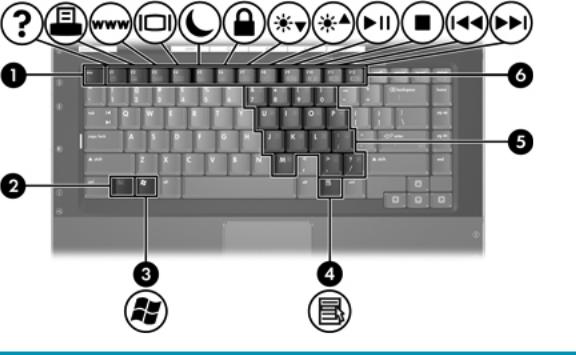
Composants de la face supérieure
Touches
Composant |
Description |
|
|
|
|
(1) |
Touche échap |
Affiche les informations système lorsqu'utilisée en combinaison avec la |
|
|
touche fn. |
|
|
|
(2) |
Touche fn |
Utilisée avec une touche de fonction ou avec la touche échap, permet |
|
|
d'exécuter les fonctions fréquemment utilisées du système. |
|
|
|
(3) |
Windows, touche de logo |
Affiche le menu Démarrer de Microsoft Windows. |
|
|
|
(4) |
Windows, touche des |
Permet d'afficher le menu contextuel des éléments qui se trouvent sous le |
|
applications |
pointeur. |
|
|
|
(5) |
Touches du pavé numérique |
Peuvent être utilisées comme les touches d'un pavé numérique externe. |
|
intégré |
|
|
|
|
(6) |
Touches de fonction |
Associées à la touche fn, permettent d'exécuter des fonctions système |
|
|
fréquemment utilisées. |
|
|
|
2 |
Chapitre 1 Portable - Visite guidée |
FRWW |
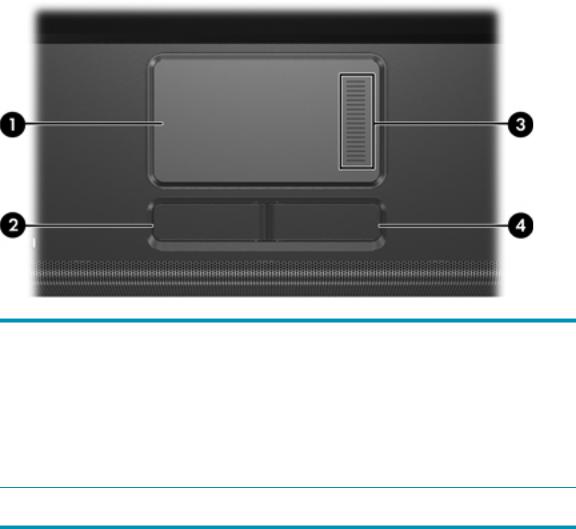
Pavé tactile
Composant |
Description |
|
|
|
|
(1) |
Pavé tactile* |
Permet de déplacer le curseur pour sélectionner ou activer des éléments à |
|
|
l'écran. Peut être configuré pour exécuter d'autres fonctions de la souris, |
|
|
telles que le défilement, la sélection ou le double-clic. |
|
|
|
(2) |
Bouton gauche du pavé tactile* |
Fonctionne comme le bouton gauche d'une souris externe. |
|
|
|
(3) |
Zone de défilement du pavé |
Permet de faire défiler vers le haut ou vers le bas. |
|
tactile* |
|
|
|
|
(4) |
Bouton droit du pavé tactile* |
Fonctionne comme le bouton droit d'une souris externe. |
*Ce tableau décrit les paramètres par défaut. Pour afficher et modifier les préférences du pavé tactile, sélectionnez
Démarrer > Panneau de configuration > Imprimantes et autres périphériques > Souris.
FRWW |
Composants |
3 |
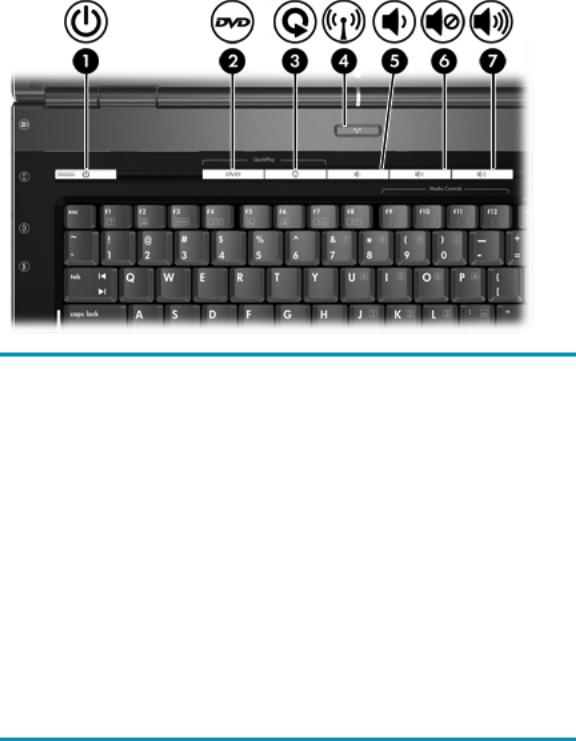
Boutons et interrupteurs
Composant |
Description |
|
|
|
|
(1) |
Interrupteur d'alimentation* |
Si l'ordinateur est |
|
|
● Hors tension, appuyez sur ce bouton pour l'allumer. |
|
|
● Sous tension, appuyez sur ce bouton pour entrer en mode hibernation. |
|
|
● En mode veille, appuyez brièvement sur ce bouton pour quitter ce |
|
|
mode. |
|
|
● En mode hibernation, appuyez brièvement sur ce bouton pour quitter |
|
|
ce mode. |
|
|
Si l'ordinateur cesse de répondre et que vous ne pouvez pas l'éteindre à |
|
|
l'aide des procédures d'arrêt de Microsoft® Windows®, appuyez sur |
|
|
l'interrupteur d'alimentation pendant cinq secondes pour le mettre hors |
|
|
tension. |
|
|
|
(2) |
DVD, bouton |
Si QuickPlay n'est pas installé et que l'ordinateur est |
|
|
● Allumé, ouvre l'application de DVD par défaut pour démarrer la lecture |
|
|
d'un DVD dans l'unité optique. |
● Eteint, aucune fonction.
● En mode veille, sort de ce mode sous Windows.
● En mode hibernation, sort de ce mode sous Windows.
4 |
Chapitre 1 Portable - Visite guidée |
FRWW |

Composant |
Description |
||||||
|
|
|
|
|
|
|
|
|
|
Si QuickPlay est installé et que l'ordinateur est |
|||||
|
|
● Allumé, ouvre l'application de DVD par défaut pour démarrer la lecture |
|||||
|
|
|
|
|
d'un DVD dans l'unité optique. |
||
|
|
● Eteint, ouvre QuickPlay pour démarrer la lecture d'un DVD dans l'unité |
|||||
|
|
|
|
|
optique. |
||
|
|
● En mode veille, sort de ce mode sous Windows. |
|||||
|
|
● En mode hibernation, sort de ce mode sous Windows. |
|||||
|
|
|
|
|
|
|
|
|
|
|
|
|
|
Remarque Pour plus d'informations sur l'utilisation de QuickPlay, |
|
|
|
|
|
|
|||
|
|
|
|
|
|
reportez-vous à la documentation correspondante. |
|
|
|
|
|
|
|||
|
|
|
|
|
|||
|
|
|
|||||
(3) |
Multimédia, bouton |
Si QuickPlay n'est pas installé et que l'ordinateur est |
|||||
|
|
● Allumé, ouvre l'application de musique ou le menu Multimédia, qui |
|||||
|
|
|
|
|
permet de sélectionner une application multimédia. |
||
|
|
● Eteint, aucune fonction. |
|||||
|
|
● En mode veille, sort de ce mode sous Windows. |
|||||
|
|
● En mode hibernation, sort de ce mode sous Windows. |
|||||
|
|
Si QuickPlay est installé et que l'ordinateur est |
|||||
|
|
● Allumé, ouvre l'application de musique ou le menu Multimédia, qui |
|||||
|
|
|
|
|
permet de sélectionner une application multimédia. |
||
|
|
● Eteint, ouvre l'application de musique ou le menu Multimédia, qui |
|||||
|
|
|
|
|
permet de sélectionner une application multimédia. |
||
|
|
● En mode veille, sort de ce mode sous Windows. |
|||||
|
|
● En mode hibernation, sort de ce mode sous Windows. |
|||||
|
|
|
|||||
(4) |
Bouton de périphériques sans fil* |
Permet d'activer ou de désactiver la fonctionnalité sans fil, mais ne crée pas |
|||||
|
|
de connexion sans fil. |
|||||
|
|
|
|
|
|
|
|
|
|
|
|
|
|
Remarque Pour établir une connexion sans fil, un réseau sans fil |
|
|
|
|
|
|
|
||
|
|
|
|
|
|
doit être déjà configuré. |
|
|
|
|
|
|
|
||
|
|
|
|
|
|||
|
|
|
|||||
(5) |
Bouton de réduction du volume |
Permet de baisser le volume du système. |
|||||
|
|
|
|||||
(6) |
Bouton Muet |
Permet de couper le son du système. |
|||||
|
|
|
|||||
(7) |
Bouton d'augmentation du |
Permet d'augmenter le volume du système. |
|||||
|
volume |
|
|
|
|
|
|
*Ce tableau décrit les paramètres par défaut.
FRWW |
Composants |
5 |
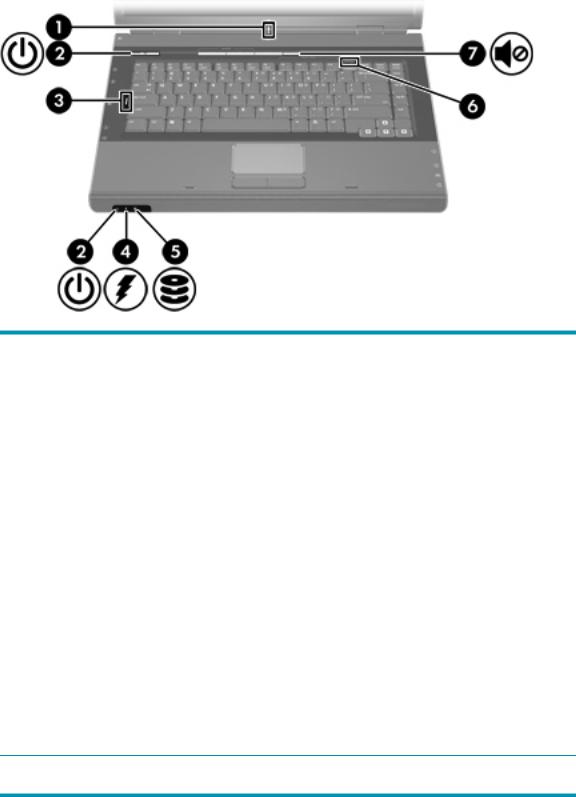
Voyants
Composant |
Description |
|
|
|
|
(1) |
Voyant de périphériques sans fil |
Allumé : Un périphérique sans fil intégré, tel qu'un périphérique de réseau |
|
|
local (LAN) sans fil et/ou Bluetooth® est activé. |
|
|
|
(2) |
Voyants d'alimentation* (2) |
Allumé : L'ordinateur est sous tension. |
|
|
Clignotant : L'ordinateur est en mode veille. |
|
|
Eteint : L'ordinateur est hors tension ou en mode hibernation. |
|
|
|
(3) |
Voyant verr maj |
Allumé : La fonction verr maj est activée. |
|
|
|
(4) |
Voyant de la batterie |
Allumé : Le module batterie est en cours de chargement ou presque |
|
|
complètement chargé. |
|
|
Clignotant : Le module batterie, qui est l'unique source d'alimentation, a |
|
|
atteint un niveau bas de charge. Lorsque la charge de la batterie atteint un |
|
|
niveau critique, son voyant commence à clignoter rapidement. |
|
|
Eteint : Si l'ordinateur est connecté à une source d'alimentation externe, le |
|
|
voyant s'éteint lorsque toutes les batteries de l'ordinateur sont |
|
|
complètement chargées. S'il n'est pas connecté à une source d'alimentation |
|
|
externe, le voyant ne s'éteint que lorsque la charge de la batterie atteint un |
|
|
niveau critique. |
|
|
|
(5) |
Voyant de l'unité IDE (Integrated |
Clignotant : Le disque dur ou l'unité optique est actif(ve). |
|
Drive Electronics) |
|
|
|
|
(6) |
Voyant verr num |
Allumé : La fonction verr num ou le pavé numérique intégré est activé. |
|
|
|
(7) |
Voyant Muet |
Allumé : Le son du système est coupé. |
*Il existe 2 voyants d'alimentation. Ils affichent les mêmes informations. Le voyant situé sur l'interrupteur d'alimentation n'est visible que lorsque l'ordinateur est ouvert. L'autre voyant d'alimentation est toujours visible à l'avant de l'ordinateur.
6 |
Chapitre 1 Portable - Visite guidée |
FRWW |
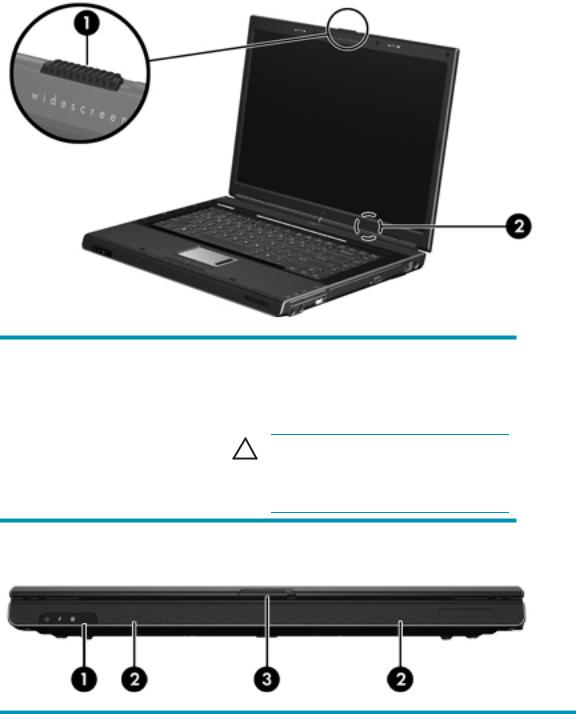
Composants de l'écran
Composant |
Description |
|
|
|
|
(1) |
Loquet d'ouverture de l'écran |
Ouvre l'ordinateur. |
|
|
|
(2) |
Interrupteur d'écran interne |
Déclenche le mode Veille si vous rabaissez |
|
|
complètement l'écran alors que le portable est allumé. |
ATTENTION L'interrupteur d'écran interne est magnétique. Conservez les disquettes et autres supports multimédia magnétiques à l'abri des champs magnétiques pour éviter que les données qu'ils contiennent ne soient effacées.
Composants du panneau avant
Composant |
Description |
|
|
|
|
(1) |
Lentille infrarouge |
Relie l'ordinateur à une télécommande en option. |
|
|
|
(2) |
Haut-parleurs (2) |
Produisent le son du système. |
|
|
|
(3) |
Loquet d'ouverture de l'écran |
Ouvre l'ordinateur. |
|
|
|
FRWW |
Composants |
7 |
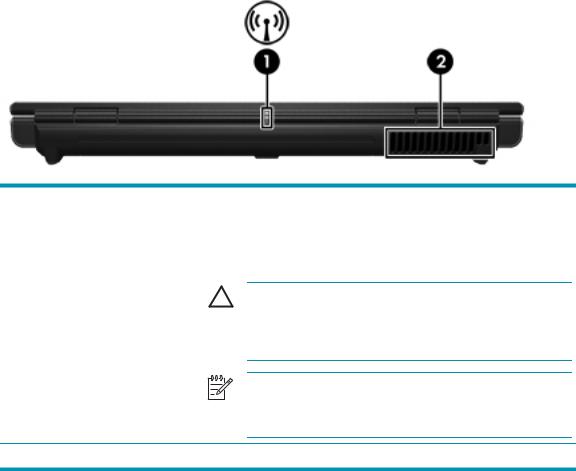
Composants du panneau arrière
|
Composant |
Description |
|
|
|
(1) |
Voyant de périphériques sans fil |
Allumé : Un périphérique sans fil intégré, tel qu'un périphérique de réseau |
|
|
local (LAN) sans fil et/ou Bluetooth® est activé. |
|
|
|
(2) |
Ouverture d'aération* |
Permet de faire circuler l'air pour refroidir les composants internes. |
ATTENTION Pour éviter une surchauffe, veillez à ne pas obstruer ces ouvertures. Utilisez toujours l'ordinateur sur une surface plane et rigide. La ventilation ne doit pas être entravée par des éléments rigides, tels qu'une imprimante, ni par des éléments souples, tels que des coussins, du tissu ou un tapis épais.
Remarque Le ventilateur de l'ordinateur démarre automatiquement pour refroidir les composants internes et éviter une surchauffe. Il est normal que le ventilateur interne s'arrête et redémarre durant une opération de routine.
*L'ordinateur possède trois ouvertures d'aération. Les autres ouvertures sont situées au bas de l'ordinateur.
8 |
Chapitre 1 Portable - Visite guidée |
FRWW |
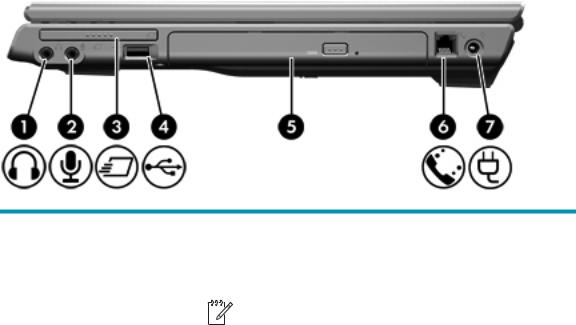
Composants du côté droit
Composant |
Description |
||||||
|
|
|
|
|
|
|
|
(1) |
Prise de sortie audio (casque) |
Produit le son du système lorsqu'elle est connectée à des haut-parleurs |
|||||
|
|
stéréo, à un casque, à des écouteurs ou à un dispositif audio de télévision |
|||||
|
|
en option. |
|||||
|
|
|
|
|
|
|
|
|
|
|
|
|
|
Remarque Sur certains modèles, cette prise peut également être |
|
|
|
|
|
|
|||
|
|
|
|
|
|
utilisée pour transmettre un signal numérique S/PDIF. |
|
|
|
|
|
|
|||
|
|
|
|
|
|||
|
|
|
|||||
(2) |
Prise d'entrée audio |
Permet de connecter un microphone ou un casque d'ordinateur. |
|||||
|
(microphone) |
|
|
|
|
|
|
|
|
|
|||||
(3) |
ExpressCard, connecteur |
Prend en charge les cartes ExpressCard/54 ou ExpressCard/34 en option. |
|||||
|
|
|
|||||
(4) |
Port USB (sur certains modèles |
Permet de connecter un périphérique USB en option. |
|||||
|
uniquement) |
|
|
|
|
|
|
|
|
|
|||||
(5) |
Unité optique |
Permet de lire un disque optique. |
|||||
|
|
|
|||||
(6) |
RJ-11 (modem), prise |
Permet de connecter un câble modem. |
|||||
|
|
|
|||||
(7) |
Connecteur d'alimentation |
Permet de connecter un adaptateur secteur ou un adaptateur d'alimentation |
|||||
|
|
en option. |
|||||
|
|
|
|
|
|
|
|
FRWW |
Composants |
9 |

Composants du côté gauche
Composant |
Description |
||||||
|
|
|
|
|
|
|
|
(1) |
Connecteur de dispositif antivol |
Permet de fixer à l'ordinateur un dispositif antivol en option. |
|||||
|
|
|
|
|
|
|
|
|
|
|
|
|
|
Remarque Le dispositif antivol a un caractère dissuasif mais ne |
|
|
|
|
|
|
|||
|
|
|
|
|
|
constitue pas une garantie contre une utilisation malveillante ou le |
|
|
|
|
|
|
|||
|
|
|
|
|
|
vol du produit. |
|
|
|
|
|
|
|||
|
|
|
|||||
(2) |
Port de moniteur externe |
Permet de connecter un moniteur externe. |
|||||
|
|
|
|||||
(3) |
S-Video, prise de sortie |
Permet de connecter un périphérique S-Video en option tel qu'un téléviseur, |
|||||
|
|
un magnétoscope, un caméscope, un vidéoprojecteur ou une carte de |
|||||
|
|
capture vidéo. |
|||||
|
|
|
|||||
(4) |
RJ-45 (réseau), prise |
Permet de connecter un câble réseau. |
|||||
|
|
|
|||||
(5) |
Port d'extension 2 |
Permet de connecter l'ordinateur à un produit d'extension en option. |
|||||
|
|
|
|||||
(6) |
Ports USB (2) |
Permettent de connecter un périphérique USB en option. |
|||||
|
|
|
|||||
(7) |
Port 1394 (sur certains modèles |
Permet de connecter un périphérique IEEE 1394 en option tel qu'un |
|||||
|
uniquement) |
caméscope. |
|||||
|
|
|
|||||
(8) |
Connecteur de PC Card (sur |
Permet de connecter une PC Card de Type I ou Type II en option. |
|||||
|
certains modèles uniquement) |
|
|
|
|
|
|
|
|
|
|||||
(9) |
Connecteur de carte multimédia |
Prend en charge 7 formats de cartes numériques en option : carte mémoire |
|||||
|
numérique (sur certains |
Secure Digital (SD), Secure Digital Input/Output (SD I/O), MultiMediaCard |
|||||
|
modèles uniquement) |
(MMC), Memory Stick (MS), Memory Stick Pro (MSP), SmartMedia (SM) et |
|||||
|
|
xD-Picture Card (XD). |
|||||
|
|
|
|||||
(10) |
PC Card, bouton d'éjection du |
Ejecte la PC Card de son connecteur. |
|||||
|
connecteur |
|
|
|
|
|
|
|
|
|
|
|
|
|
|
10 Chapitre 1 Portable - Visite guidée |
FRWW |
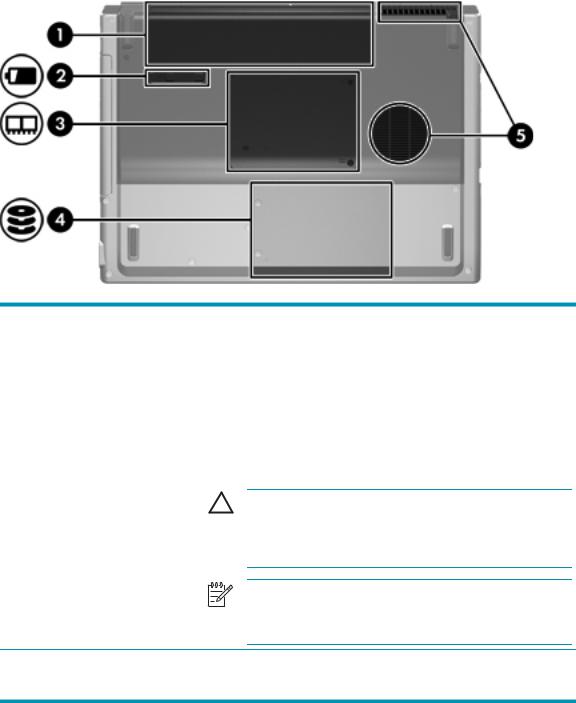
Composants de la face inférieure
Composant |
Description |
|
|
|
|
(1) |
Compartiment de batterie |
Contient le module batterie principal.* |
|
|
|
(2) |
Loquet de dégagement du |
Permet de libérer le module batterie principal de son compartiment. |
|
module batterie |
|
|
|
|
(3) |
Compartiment de module |
Contient les connecteurs de module mémoire. |
|
mémoire |
|
|
|
|
(4) |
Compartiment de disque dur |
Contient le disque dur. |
|
|
|
(5) |
Ouvertures d'aération (2)† |
Permettent de faire circuler l'air pour refroidir les éléments internes. |
ATTENTION Pour éviter une surchauffe, veillez à ne pas obstruer ces ouvertures. Utilisez toujours l'ordinateur sur une surface plane et rigide. La ventilation ne doit pas être entravée par des éléments rigides, tels qu'une imprimante, ni par des éléments souples, tels que des coussins, du tissu ou un tapis épais.
Remarque Le ventilateur de l'ordinateur démarre automatiquement pour refroidir les composants internes et éviter une surchauffe. Il est normal que le ventilateur interne s'arrête et redémarre durant une opération de routine.
*Les modules batterie varient selon les modèles.
†L'ordinateur possède trois ouvertures d'aération. Une autre ouverture est située à l'arrière de l'ordinateur.
FRWW |
Composants 11 |

Antennes sans fil (sur certains modèles uniquement)
Certains ordinateurs ont au moins 2 antennes sans fil qui permettent d'émettre et de recevoir des signaux d'un périphérique sans fil. Ces antennes ne sont pas apparentes. Pour optimiser les transmissions, évitez d'obstruer les zones situées immédiatement autour des antennes.
12 Chapitre 1 Portable - Visite guidée |
FRWW |
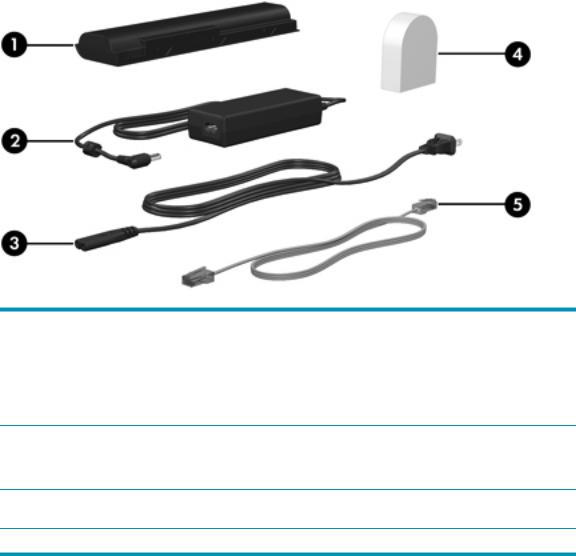
Autres composants matériels
Composant |
Description |
|
|
|
|
(1) |
Module batterie* |
Alimente l'ordinateur lorsqu'il n'est pas branché sur une source |
|
|
d'alimentation externe. |
|
|
|
(2) |
Adaptateur secteur |
Convertit le courant alternatif en courant continu. |
|
|
|
(3) |
Cordon d'alimentation* |
Permet de brancher un adaptateur secteur sur une prise secteur. |
(4)Connexion d'un adaptateur de câble modem propre au pays (sur certains modèles uniquement)
Permet d'adapter un câble modem à une prise téléphonique non-RJ-11.
(5) |
Câble modem* |
Permet de connecter un modem interne à la prise téléphonique RJ-11 ou à |
|
|
un adaptateur de modem propre au pays. |
*La forme des câbles de modem, des modules batterie et des cordons d'alimentation varie selon les régions et les pays.
FRWW |
Composants 13 |
Etiquettes
Les étiquettes apposées sur l'ordinateur fournissent des informations qui peuvent être utiles en cas de résolution de problèmes liés au système ou de déplacement à l'étranger avec l'ordinateur.
●Etiquette de service : Le nom du produit, le numéro de série (S/N) et d'autres informations sont inscrits sur l'étiquette de service. Veillez à disposer de ces informations lorsque vous contactez l'assistance clientèle. L'étiquette de service est apposée sous l'ordinateur.
●Certificat d'authenticité Microsoft : présente la clé de produit Microsoft Windows. Ces informations vous seront utiles pour mettre à jour ou résoudre les problèmes liés au système d'exploitation. Ce certificat est apposé sous l'ordinateur.
●Etiquette sur les réglementations : fournit des informations sur les réglementations applicables à l'ordinateur. Cette étiquette est apposée à l'intérieur du compartiment du module mémoire.
●Etiquette d'homologation du modem : fournit des informations sur les réglementations applicables au modem et répertorie les critères d'homologation requis dans certains pays où son utilisation a été approuvée. Ces informations vous seront utiles lors de vos déplacements. Cette étiquette est apposée à l'intérieur du compartiment du module mémoire.
●Etiquettes de certification sans fil : fournit des informations sur les périphériques sans fil en option disponibles sur certains modèles, ainsi que les certificats d'homologation de certains pays dans lesquels l'utilisation des périphériques a été agréée. Un périphérique sans fil en option peut être un périphérique de réseau local sans fil (WLAN) ou un périphérique Bluetooth®. Si votre modèle d'ordinateur intègre un ou plusieurs périphériques sans fil, un certificat a été inclus avec l'ordinateur. Ces informations vous seront utiles lors de vos déplacements. Les certificats de périphérique sans fil sont apposés à l'intérieur du compartiment du module mémoire.
14 Chapitre 1 Portable - Visite guidée |
FRWW |
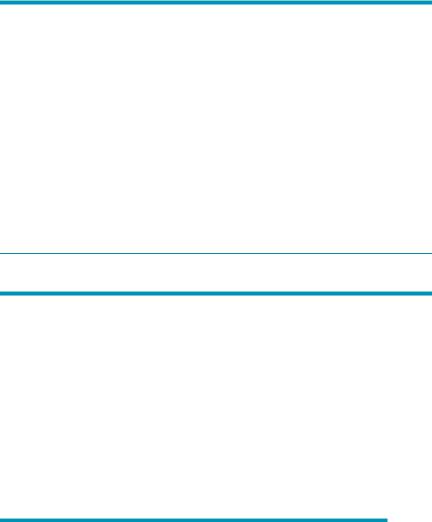
Caractéristiques techniques
Environnement d'exploitation
Les informations sur l'environnement d'exploitation présentées dans le tableau ci-après peuvent s'avérer utiles en cas de déplacement ou d'utilisation de l'ordinateur dans des conditions extrêmes.
Facteur |
Système métrique |
système américain |
||
|
|
|
|
|
Température |
|
|
|
|
|
|
|
||
En fonctionnement |
10˚C à 35˚C |
50˚F à 95˚F |
||
|
|
|
||
Hors fonctionnement |
-20˚C à 60˚C |
-4˚F à 140˚F |
||
|
|
|
|
|
Humidité relative (sans condensation) |
|
|
|
|
|
|
|
||
En fonctionnement |
10% à 90 % |
10% à 90 % |
||
|
|
|
|
|
Hors fonctionnement |
5% |
à 95 % |
5% |
à 95 % |
|
|
|
|
|
Altitude maximale (sans pressurisation) |
|
|
|
|
|
|
|
|
|
En fonctionnement (14,7 à 10,1 psia*) |
-15 |
à 3048 m |
-50 |
à 10 000 pieds |
|
|
|
|
|
Hors fonctionnement (14,7 à 4,4 psia*) |
-15 |
à 12 192 m |
-50 |
à 40 000 pieds |
*La pression absolue en livres par pouce carré (psia) est une autre unité de mesure pour l'altitude.
Puissance d'entrée nominale
Les informations relatives à l'alimentation contenues dans cette section peuvent s'avérer utiles en cas de déplacement à l'étranger avec l'ordinateur.
L'ordinateur utilise une alimentation continue, qui peut être fournie par une source d'alimentation en courant alternatif ou continu. Bien que l'ordinateur puisse fonctionner sur une source d'alimentation en courant continu autonome, il est vivement recommandé d'utiliser uniquement un adaptateur secteur ou un cordon d'alimentation CC fourni ou agréé par HP pour alimenter l'ordinateur.
L'ordinateur supporte une alimentation en courant continu correspondant aux caractéristiques suivantes :
Alimentation |
Nominal |
|
|
Tension de fonctionnement |
18,5 à 19 V cc |
|
|
Intensité de fonctionnement |
3,5 A, 4,7 A ou 4,9 A |
|
|
Ce produit est conçu pour des systèmes électriques en Norvège ayant une tension phase-à-phase ne dépassant pas 240 Vrms.
FRWW |
Caractéristiques techniques 15 |

Signaux d'entrée/sortie du port d'extension
Les informations relatives aux signaux présentées dans cette section peuvent s'avérer utiles en cas de connexion d'un produit d'extension en option au port d'extension de l'ordinateur.
Le port d'extension est illustré dans la section Composants du côté gauche.
Le tableau suivant présente les signaux d'entrée et de sortie pris en charge par le port d'extension de l'ordinateur.
Caractéristique |
Prise en charge |
|
|
USB 2.0 |
Oui |
|
|
Ethernet 10/100 |
Oui |
|
|
Ethernet Gigabit |
Non |
|
|
IEEE 1394 (port à 4 broches) |
Oui |
|
|
Liaison infrarouge (pour télécommande uniquement) |
Oui |
|
|
Alimentation |
65 à 135 W maximum |
|
|
TV composite* |
Oui |
|
|
TV S-Video |
Oui |
|
|
TV composant* |
Non |
|
|
Audio S/PDIF |
Oui |
|
|
DVI |
Non |
|
|
Sortie audio pour casque/haut-parleur |
Oui |
|
|
Entrée audio pour microphone |
Oui |
|
|
*Nécessite l'utilisation d'un produit d'extension en option. |
|
|
|
16 Chapitre 1 Portable - Visite guidée |
FRWW |
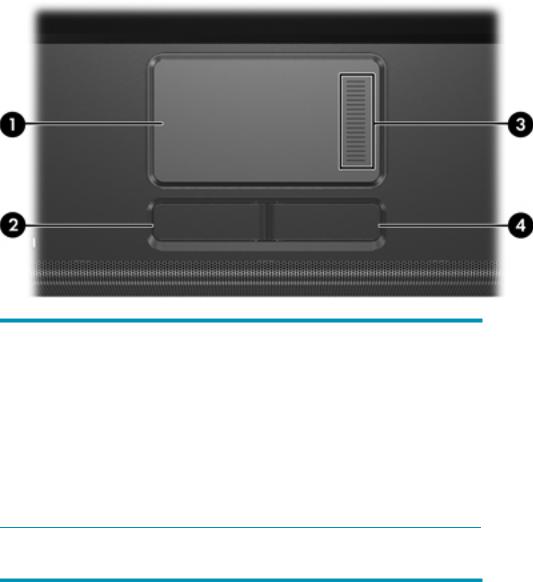
2 Pavé tactile et clavier
Pavé tactile
L'illustration et le tableau suivants décrivent le pavé tactile de l'ordinateur.
Composant |
Description |
|
|
|
|
(1) |
Pavé tactile* |
Permet de déplacer le curseur pour sélectionner |
|
|
ou activer des éléments à l'écran. Peut être |
|
|
configuré pour exécuter d'autres fonctions de la |
|
|
souris, telles que le défilement, la sélection ou le |
|
|
double-clic. |
|
|
|
(2) |
Bouton gauche du pavé tactile* |
Fonctionne comme le bouton gauche d'une souris |
|
|
externe. |
|
|
|
(3) |
Zone de défilement du pavé tactile* |
Permet de faire défiler vers le haut ou vers le bas. |
|
|
|
(4) |
Bouton droit du pavé tactile* |
Fonctionne comme le bouton droit d'une souris |
|
|
externe. |
*Ce tableau décrit les paramètres par défaut. Pour afficher et modifier les préférences du pavé tactile, sélectionnez Démarrer > Panneau de configuration > Imprimantes et autres périphériques > Souris.
FRWW |
Pavé tactile 17 |
Utilisation du pavé tactile
Pour déplacer le pointeur, faites glisser votre doigt sur la surface du pavé tactile dans le sens voulu. Utilisez les boutons gauche et droit du pavé tactile comme vous le feriez avec les boutons d'une souris externe. Pour faire défiler vers le haut ou vers le bas à l'aide de la zone de défilement du pavé tactile, faites glisser votre doigt vers le haut ou vers le bas sur les lignes du pavé tactile.
Utilisation d'une souris externe
Une souris externe USB peut être branchée sur l'ordinateur via l'un des ports USB. Une souris USB peut également être connectée au système à l'aide des connecteurs d'un produit d'extension en option.
Configuration des préférences du pavé tactile
Sous Microsoft® Windows®, la fenêtre Propriétés de la souris permet de personnaliser les paramètres des périphériques de pointage, notamment :
●Pression sur le pavé tactile : permet de sélectionner un objet en exerçant une pression sur le pavé tactile ou de cliquer deux fois grâce à deux pressions (activé par défaut).
●Déplacement sur les bords : poursuit le défilement même si le doigt a atteint le bord du pavé tactile (désactivé par défaut).
●Préférence de bouton, qui permet de basculer entre une utilisation pour gaucher ou droitier (la préférence pour droitier est activée par défaut).
Les autres fonctions, telles que les préférences de vitesse et la trace de la souris, figurent dans la fenêtre Propriétés de la souris.
Pour accéder aux propriétés de la souris, sélectionnez Démarrer > Panneau de configuration > Imprimantes et autres périphériques > Souris.
18 Chapitre 2 Pavé tactile et clavier |
FRWW |

Clavier
Les sections suivantes fournissent des informations concernant les fonctions du clavier du portable.
Touches d'activation
Les touches d'activation sont des combinaisons prédéfinies associant la touche fn (1) à la touche échap (2) ou à l'une des touches de fonction (3).
Les icônes figurant sur les touches f1 à f12 représentent les fonctions de touches d'activation. Les fonctions et les procédures relatives aux touches d'activation sont décrites dans les sections ci-après.
FRWW |
Clavier 19 |

Aide-mémoire des touches d'activation
Fonction |
Combinaison de touches |
|
|
Affichage et effacement des informations système |
fn+échap |
|
|
Ouverture du Centre d'aide et de support |
fn+f1 |
|
|
Ouverture de la fenêtre Options d'impression |
fn+f2 |
|
|
Ouverture du navigateur Web |
fn+f3 |
|
|
Permet de basculer l'image d'écran entre l'écran de |
fn+f4 |
l'ordinateur et l'écran externe. |
|
|
|
Activation du mode veille |
fn+f5 |
|
|
Activation de QuickLock |
fn+f6 |
|
|
Réduction de la luminosité de l'écran |
fn+f7 |
|
|
Augmentation de la luminosité de l'écran |
fn+f8 |
|
|
Lecture, mise en pause ou reprise de la lecture d'un DVD |
fn+f9 |
ou d'un CD audio |
|
|
|
Arrêt d'un DVD ou CD audio |
fn+f10 |
|
|
Lecture de la plage ou du chapitre précédent d'un CD |
fn+f11 |
audio ou DVD |
|
|
|
Lecture de la plage ou du chapitre suivant d'un CD audio |
fn+f12 |
ou DVD |
|
|
|
Procédures concernant les touches d'activation
Pour utiliser une commande de touche d'activation du clavier de l'ordinateur, exécutez une des procédures suivantes :
●Appuyez brièvement sur la touche fn, puis sur la deuxième touche de la commande de touche d'activation.
Ou
●Appuyez sur la touche fn et maintenez-la enfoncée, appuyez brièvement sur la deuxième touche de la commande de touche d'activation, puis relâchez les deux touches simultanément.
Affichage et effacement des informations système (fn+échap)
Appuyez sur fn+échap pour afficher les informations concernant les composants matériels du système et le numéro de version du BIOS système. Appuyez une deuxième fois sur fn+échap pour effacer les informations système de l'écran.
Dans l'écran fn+échap de Windows, la version du BIOS système est représentée par la date du BIOS. Sur certains modèles d'ordinateurs, la date du BIOS s'affiche dans le format décimal. La date du BIOS est parfois appelée numéro de version de la ROM système.
20 Chapitre 2 Pavé tactile et clavier |
FRWW |
